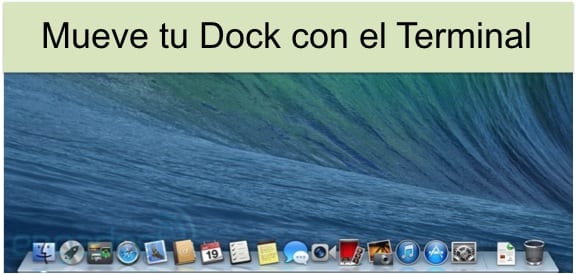
For nykommere i blokksystemet, til dock Det kan virke rart for dem, men når du har brukt OSX en stund, vil du innse at det er veldig nyttig å få deg til å gjøre arbeidet ditt raskere.
Dock er en stolpe som ligger som standard i den nedre sentrale delen av Mac-skjermen, men i dag skal vi vise deg hvordan du endrer plasseringen utover det systemkonfigurasjonen tillater.
Når vi går inn i Systemvalg og deretter klikker på Dock, vil vi se at et av alternativene vi har tilgjengelig når det gjelder konfigurasjonen, er å kunne plassere det nederst, til høyre eller til venstre. I alle tre tilfeller er kaien plassert i midten av hver side. Imidlertid kan det være at du noen gang har lurt på om det er noen måte å plassere den på, for eksempel i øvre høyre del eller i nedre venstre del. Det vil si å kunne konfigurere ikke bare siden der du setter den, men innenfor hver av posisjonene hvis vi legger den over, i midten eller under.
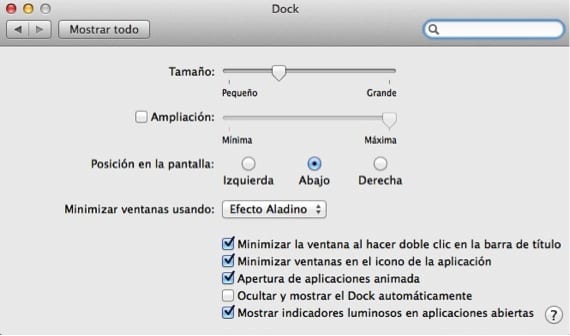
Faktum er at det er en måte å gjøre dette, men å passere terminalen som mesteparten av tiden med en enkel kommandolinje.
I dette tilfellet er kommandolinjen som vi må sette inn i terminalen:
standardinnstillinger skriver com.apple.dock feste -streng [slutt]
Som du kan se, på slutten av linjen med kode har vi lagt igjen ordet du må endre i rødt for å kunne sette Dock over, i midten eller under. Du vil bruke ordene "Start", "midt" eller "slutt" henholdsvis. Bare bytt det røde for det du vil ha.
For at endringene skal tre i kraft, må vi starte Dock på nytt ved hjelp av kommandoen:
killall dock

Husk at før du legger dokken der du vil, må du plassere den med posisjonene som systemet gjør, og deretter flytte den i den posisjonen.
Mer informasjon - Vis Dock på sekundære skjermer som er koblet til din Mac
Kilde - hver dag